Partie 7 - paramétrage de l’imprimante – Casio KL-7400 Manuel d'utilisation
Page 48
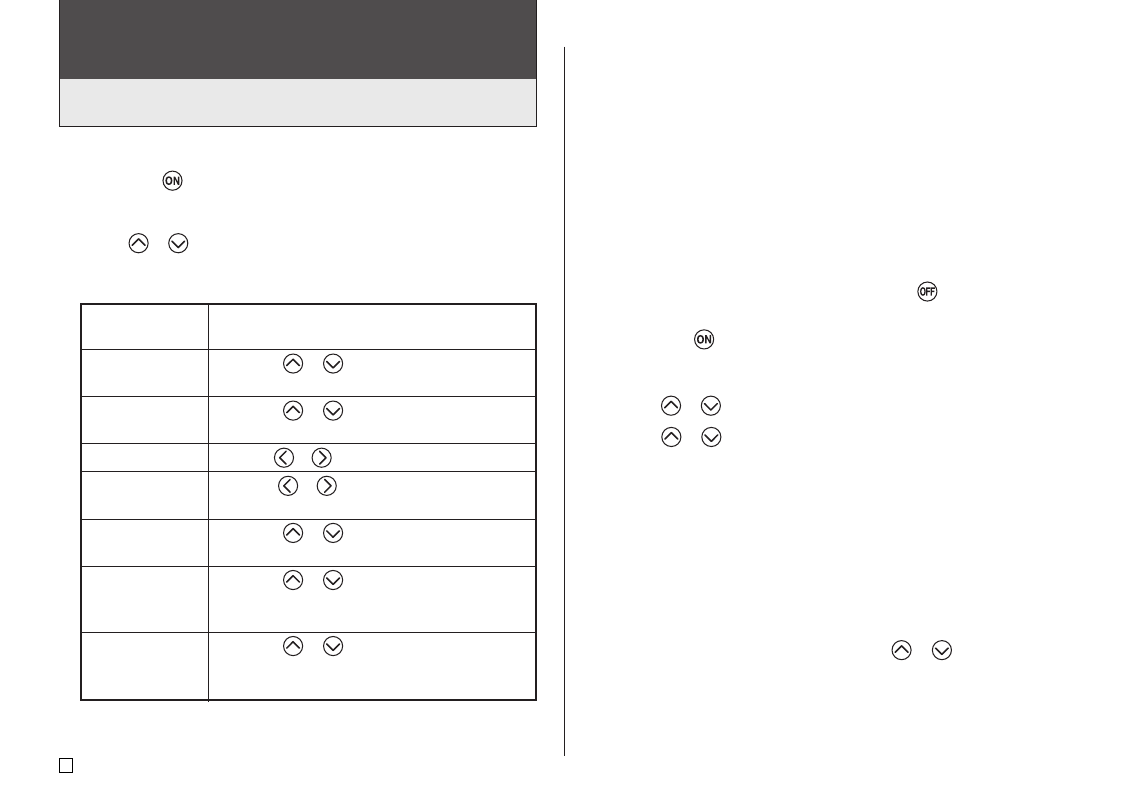
F
46
Changez-le de cette façon :
• Utilisez
et
pour sélectionner la police
(page 42).
• Utilisez
et
pour sélectionner INSERT
ou OVERWRITE (page 39).
• Utilisez
et
pour régler le contraste de l’affichage.
• Utilisez
et
pour spécifier la densité de
l’impression.
• Utilisez
et
pour sélectionner la langue
souhaitée pour l’affichage.
• Utilisez
et
pour sélectionner le
centimètre (cm) ou le pouce (inch) comme
unité de mesure.
• Utilisez
et
pour sélectionner PRINT,
puis appuyez sur SET pour lancer la démo
d’impression.
Démo d’impression
La démo d’impression utilise les données propres à l’imprimante pour montrer
le type d’étiquettes pouvant être imprimées avec cette imprimante.
Important !
• Si des données de la dernière étiquette créée sont encore en mémoire, la
démo les effacera. Si vous pensez avoir besoin de ces données plus tard,
sauvegardez-les (page 45) avant la démo.
■ Pour effectuer une démo d’impression
1.
Assurez-vous que la cartouche de bande est dans l’imprimante.
• Voir page 13 pour le détail sur la mise en place d’une cartouche de
bande.
2.
Si l’imprimante est sous tension, appuyez sur
pour la mettre hors
tension.
3.
Appuyez sur
pour mettre l’imprimante sous tension.
4.
Appuyez sur SET UP.
5.
Utilisez
et
pour sélectionner DEMO PRINT, puis appuyez sur SET.
6.
Utilisez
et
pour sélectionner PRINT, puis appuyez sur SET.
7.
Assurez-vous que 1 est spécifié comme nombre de copies et CONT HALF
CUT comme mode de coupure de la bande.
• Vous pouvez changer le nombre de copies et le mode de coupure de la
bande (page 20), si nécessaire.
• Si vous utilisez une bande non standard, sélectionnez le mode de
coupure approprié (page 20) pour la bande utilisée.
8.
Appuyez sur SET pour imprimer.
• Le contenu de l’impression dépend de la largeur de la bande insérée
dans l'imprimante.
9.
Lorsque l’impression est terminée, utilisez
et
pour sélectionner
EXIT, puis appuyez sur SET.
10.
En réponse au message de confirmation qui apparaît, appuyez sur SET.
Partie 7 - Paramétrage de l’imprimante
L’écran SET UP de l’imprimante permet de régler divers paramètres de
base.
■ Pour paramétrer l’imprimante
1.
Appuyez sur
pour mettre l’imprimante sous tension.
2.
Appuyez sur SET UP.
3.
Utilisez
et
pour sélectionner le paramètre dont vous voulez changer
le réglage, puis appuyez sur SET.
4.
Utilisez les touches directionnelles pour le changer puis appuyez sur SET.
Lorsque ce réglage
est sélectionné :
DEFAULT FONT
INPUT
CONTRAST
DENSITY*
LANGUAGE
cm/inch
DEMO PRINT
* Dans certains cas et certaines situations, la densité d’impression peut
ne pas changer bien que le réglage DENSITY ait été changé.